SiteGround предлагает надежный и безопасный хостинг на облачной платформе Google. У них есть другие функции, такие как собственный CDN и сверхбыстрый PHP, чтобы сайт работал достаточно быстро, независимо от используемой вами системы управления контентом. Однако разрешение загрузки файлов на веб-интерфейсе сайта или использование устаревших PHP-скриптов, приобретенных у третьих лиц, может привести к угрозе безопасности вашего сайта. Здесь я объясню, что происходит при обнаружении такой угрозы и как ее предотвратить заранее.
Обнаружение вредоносных программ на хостинге SiteGround
Хорошая часть заключается в том, что ребята из SiteGround запускают автоматическое обнаружение вредоносных программ в вашей учетной записи без какого-либо запроса. Вы получите уведомление по электронной почте, когда будут обнаружены вредоносные файлы, и вам будет предложено исправить проблему, чтобы избежать блокировки учетной записи.
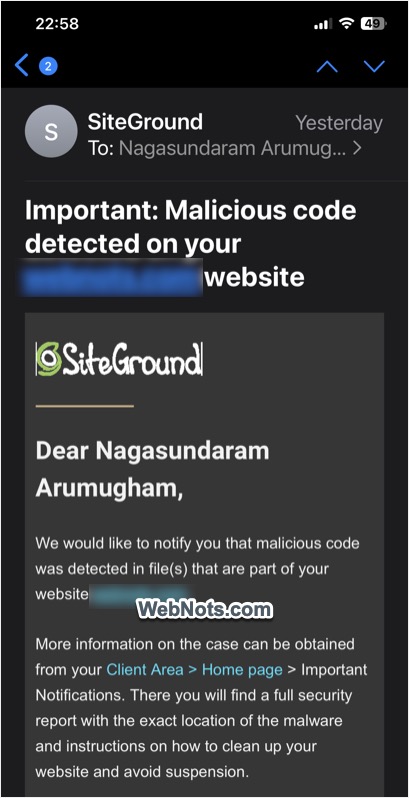
Как удалить вирусы на Windows в два клика?
Вредоносное ПО обнаружило электронную почту от SiteGround
Однако плохая часть заключается в том, что сканирование происходит не часто и в основном для ложноположительных случаев. Например, я загрузил несколько файлов в апреле 2021 года, но получил электронное письмо об обнаружении вредоносного ПО в июне 2023 года, более чем через 2 года. Файлы также необходимы для работы приложения и не являются вредоносными.
Я предполагаю, что сканирование могло быть запущено из-за определенных действий, таких как попытка входа в систему для загрузки файлов подозрительным образом. Оставив этот момент в стороне, позвольте мне сосредоточиться на том, как решить проблему.
Проверка сведений о вредоносных файлах
Войдите в свою учетную запись хостинга SiteGround, и вы увидите уведомление о вредоносном ПО, обнаруженном на вашем сайте, с упоминанием имени сайта.

Уведомление об обнаружении вредоносного ПО в SiteGround
Нажмите кнопку «Обзор», и вы увидите всплывающее окно с подробной информацией о сканировании и устранении проблем с вредоносными программами в SiteGround. Прокрутите вниз и нажмите кнопку «Просмотреть доказательства».

Кнопка «Просмотреть доказательства вредоносного ПО» в SiteGround
В качестве доказательства будет показан список подозрительных файлов с указанием местонахождения на сервере. Убедитесь, что файлы заражены или действительно необходимы для правильной работы приложения.

Проверить вредоносные файлы
Параметры очистки от вредоносных программ в SiteGround
Если файлы не нужны или действительно подозрительны, лучшее, что вы можете сделать, это удалить их с помощью FTP или зайдя в раздел «Диспетчер файлов». После удаления файлов вернитесь к всплывающему окну просмотра, прокрутите вниз и нажмите кнопку «Запросить сканирование». Система повторно просканирует ваш сайт и отправит вам электронное письмо о статусе. Если все пойдет хорошо, сканирование будет успешным, и уведомление о вредоносном ПО будет немедленно удалено. Вы можете запросить сканирование 3 раза в день, и сканирование совершенно бесплатно.
Если файлов слишком много и вам нужно время, вы можете перевести свой сайт в автономный режим или заблокировать все IP-адреса, кроме вашего, до тех пор, пока вы не закончите устранение неполадок.
Запросить очистку — Премиум-опции
Если вы не знаете, что делать или как очистить вручную, то вам подойдет вариант премиум-класса. Нажмите на кнопку «Запросить очистку» и закажите специальную услугу для проверки и очистки вашего сайта. Либо перейдите в раздел поддержки и выберите опцию «Другое > Безопасность веб-сайта».
У вас есть два варианта премиум-класса для очистки сайта — сервис SiteGround и Sucuri. Для службы SiteGround вам необходимо заплатить единовременную плату в размере 100 долларов США и отправить форму с подробностями.

Служба очистки веб-сайтов в SiteGround
Sucuri будет стоить вам 199 долларов в год с полным брандмауэром и очисткой вашего взломанного сайта.

Вариант SiteGround Sucuri
Я бы порекомендовал Sucuri, так как это ежегодное обслуживание. Однако вы можете использовать единовременную плату за SiteGround и выбрать премиум-сканер сайта за 9,99 долларов США в месяц. Вы даже можете получить скидку 50% на первый год оплаты премиум-плана Site Scanner (4,99 доллара в месяц). Site Scanner будет ежедневно сканировать ваш сайт, проверять каждый загруженный файл, помещать в карантин обнаруженные вредоносные файлы и отправлять вам еженедельный отчет о состоянии.
Если вы приобрели Site Scanner, перейдите в меню «Безопасность > Site Scanner» в разделе «Инструменты для сайта» соответствующего сайта. Запустите ручное сканирование и примите необходимые меры для очистки вредоносного ПО. После этого сканирование будет запускаться автоматически ежедневно для отслеживания всех загружаемых файлов на ваш сайт.

Сканер сайтов SiteGround Premium
Профилактика лучше лечения
После того, как вы очистили сайт, пришло время принять некоторые меры, чтобы избежать повторения того же самого. Помните, что вы должны быть осторожны в следующих вещах, даже если вы используете Sucuri или Site Scanner.
- Не покупайте PHP-скрипты у неизвестных разработчиков и не загружайте их на свой сайт.
- Всегда старайтесь использовать известные системы управления контентом, такие как WordPress, с правильной версией PHP и обновленными файлами ядра/темы/плагина.
- Храните в безопасности свои пароли для учетной записи хостинга, панели администратора сайта и FTP-аккаунтов.
- Используйте правильный антивирус на вашем компьютере. Предпочтительно использовать Mac, чтобы уменьшить проблемы с вирусами.
Заключительные слова
Не паникуйте, когда вы получаете электронное письмо от SiteGround об обнаружении вредоносных файлов на вашем сайте. Вы можете проверить доказательства и удалить затронутые файлы вручную. Если файлы являются законными, обсудите их со службой поддержки и сообщите им, чтобы они проверили их снова. Вы должны сделать это, чтобы удалить уведомление из вашей учетной записи.
Бездействие приведет к приостановке действия вашей учетной записи, после чего вам необходимо связаться с ними через службу поддержки. За любую помощь вы можете заплатить единовременно с опцией Premium Site Scanner, чтобы решить проблему и вернуть свой сайт в нужное русло.
Источник: hoow.ru
Инструмент устранения вредоносных программ Windows: восстановление после вирусных атак
Атаки вредоносного ПО могут помешать нескольким процессам Windows после того, как они заразили ваш компьютер. Они предназначены для того, чтобы стать необнаружимыми и еще больше заразить ваш компьютер вредоносными функциями, которые могут иметь краткосрочные или длительные побочные эффекты. В то время как антивирусные программы предназначены для защиты от атак вредоносных программ, такое приложение, как Windows Malware Effects Remediation Tool, может помочь вам устранить побочные эффекты заражения вредоносным ПО и вернуть компьютер к тому состоянию, в котором он работал до атаки. Сегодня мы рассмотрим, как работает Windows Malware Effects Remediation Tool.
Средство устранения последствий вредоносного ПО для Windows
Malware Effects Remediation Tool — это утилита с открытым исходным кодом, которая значительно упрощает и ускоряет устранение последствий атаки вредоносного ПО. После того, как вы очистили свой компьютер от вредоносного ПО, обычно нужно переустановить ОС или использовать резервную копию. Если это не то, что вы хотите сделать, то этот инструмент может помочь вам вернуть функциональность в нормальное состояние, используя некоторые очень удобные параметры администратора.
Быстрое восстановление после вирусных атак
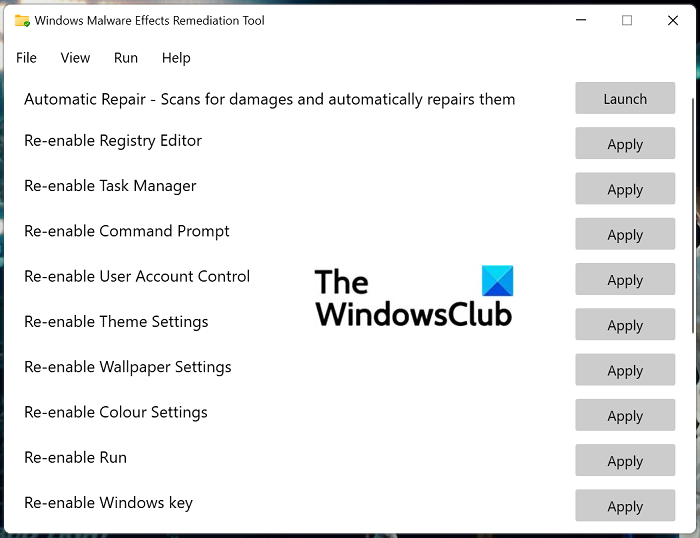
Сразу после того, как вы загрузите и запустите средство устранения вредоносных программ Windows, на главном экране утилиты появится несколько исправлений и вариантов очистки процесса. Например:
Программы для Windows, мобильные приложения, игры — ВСЁ БЕСПЛАТНО, в нашем закрытом телеграмм канале — Подписывайтесь:)
- Повторно включите редактор реестра
- Повторно включите диспетчер задач
- Повторно включите командную строку
- Повторно включите контроль учетных записей пользователей
- Повторно включите настройки темы
- Повторно включите настройки обоев
Хорошая часть заключается в том, что он дает вам отдельную опцию сброса для каждой утилиты или процесса при использовании приложения. Первый вариант на домашней странице приложения говорит «Автоматическое восстановление», которое при запуске запускает быстрое сканирование вашего ПК, чтобы проверить, нужно ли исправить какие-либо утилиты, и, если они есть, позволяет вам их исправить.
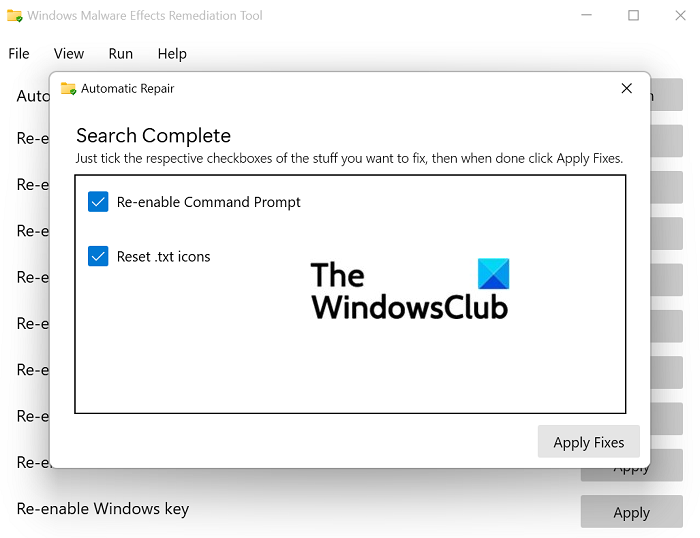
Помимо этих опций заранее, вы получаете меню вверху с несколькими вкладками; Файл, просмотр, запуск и помощь. Такие параметры, как «Выполнить», позволяют запускать программу либо с повышенными правами, либо с системными правами, что делает процесс поддержания чистоты компьютера и запуска процессов очень кратким. Еще одним преимуществом этого приложения является его мобильность. На самом деле вам не нужно устанавливать его на свой компьютер. Вы можете хранить его на переносном диске и запускать при необходимости.
Инструмент также помогает удалить критическое свойство процесса, если вы знаете идентификатор процесса.
Вы можете скачать его с Github.com.
Как использовать FixWin https://zanz.ru/instrument-ustraneniya-vredonosnyh-programm-windows-vosstanovlenie-posle-virusnyh-atak/» target=»_blank»]zanz.ru[/mask_link]
Payday 2 ошибка 0xc0000142 — что делать
Ошибка 0xc0000142 в Payday 2 связана с неправильной работой некоторых компонентов системы и игры, которые можно исправить разными способами. Это одна из самых распространённый ошибок, возникающих с этой игрой, и в то же время — одна из самых сложных, так как причин её множество, и придётся потратить время, чтобы исправить. В этой статье мы расскажем вам, как устранить ошибку 0xc0000142 в Payday 2 и наслаждаться игрой без проблем.
- 1 Причины ошибки 0xc0000142
- 2 Ошибка 0xc0000142 Payday 2 из-за модов
- 3 Обновите драйверы видеокарты и других устройств
- 4 Поменяйте совместимость игры с версией Windows
- 5 Проверьте целостность системных файлов и реестра Windows
- 6 Проверьте наличие вирусов и вредоносных программ
- 7 Проверьте конфликт с другими программами или службами
- 8 Обратитесь в службу поддержки игры
Причины ошибки 0xc0000142
Ошибка 0xc0000142 означает, что игра Payday 2 не может инициализировать правильно одну или несколько библиотек DLL, которые необходимы для её работы. Это может произойти по разным причинам, например:
- Устаревшие или поврежденные драйверы видеокарты, звуковой карты или других устройств.
- Несовместимость с версией Windows или ее обновлениями.
- Нарушение целостности системных файлов или реестра Windows.
- Наличие вирусов или вредоносных программ, которые мешают работе приложения.
- Конфликт с другими программами или службами, работающими в фоновом режиме.
- Неправильная установка или удаление игры или ее модов.

Для того, чтобы исправить ошибку 0xc0000142 в Payday 2, вам нужно выполнить следующие действия в данном порядке. Одно из них поможет избавиться от проблемы.
Ошибка 0xc0000142 Payday 2 из-за модов
Самая частая причина ошибки 0xc0000142 Payday 2 — это моды. Возможно, что игра или ее моды были неправильно установлены или удалены, что привело к повреждению или отсутствию некоторых файлов или настроек. Поэтому рекомендуем вам переустановить игру или ее моды с нуля.
Для переустановки игры вы можете использовать платформу Steam, если вы купили игру через нее. Для этого выполните следующие шаги:
- Откройте платформу Steam на вашем компьютере и перейдите в библиотеку игр.
- Найдите игру Payday 2 и кликните по ней правой кнопкой мыши. Выберите пункт «Удалить».
- Подтвердите удаление игры и дождитесь окончания процесса.
- Затем снова кликните по игре правой кнопкой мыши и выберите пункт «Установить».
- Следуйте инструкциям на экране и дождитесь окончания установки игры.
Для переустановки модов вы можете использовать специальные программы, например SuperBLT или Payday 2 Mod Tool. Они позволяют вам легко устанавливать и удалять моды для игры Payday 2. Для этого выполните следующие шаги:
- Откройте программу для управления модами на вашем компьютере.
- Найдите моды, которые вы хотите переустановить, и удалите их из игры.
- Затем снова скачайте моды с официальных сайтов или форумов и установите их в игру с помощью программы.
- Перезапустите игру и проверьте, работают ли моды без ошибок.
После переустановки игры или ее модов попробуйте запустить её и проверьте, устранена ли ошибка 0xc0000142. Если ошибка все еще появляется, то переходим к последнему способу.
Обновите драйверы видеокарты и других устройств
Драйверы — это программы, которые обеспечивают взаимодействие между аппаратными и программными компонентами компьютера. Если драйверы устарели или повреждены, то это может привести к ошибкам при запуске игр и других приложений. Поэтому первое, что следует сделать, если возникает ошибку 0xc0000142 в Payday 2 — это проверить драйверы. И начать нужно с видеокарты, потому что драйверы с этим устройством чаще всего являются причиной ошибок в играх.
Драйвер для видео карты можно скачать с официального сайта NVidia или AMD. Выберите операционную систему, вашу модель видео карты. Будьте внимательны, драйверы от одной модели и операционной системы не подойдут к другой. Скачайте и установите драйвер. После установки перезагрузки компьютер и проверьте, не пропала ли проблема.
Для обновления драйверов других устройств вы можете воспользоваться менеджером устройств Windows. Для этого выполните следующие шаги:
- Нажмите на клавиатуре сочетание клавиш Win+R и введите в появившемся окне команду devmgmt.msc. Нажмите Enter или «Ок».

- В открывшемся окне диспетчера устройств найдите устройство, для которого хотите обновить драйвер, например, звуковую карту или сетевой адаптер. Кликните по нему правой кнопкой мыши и выберите пункт «Обновить драйвер».

- В появившемся окне выберите опцию «Автоматический поиск обновленного драйвера» и следуйте дальнейшим инструкциям на экране.

После обновления драйверов перезагрузите компьютер и проверьте, исчезла ли ошибка 0xc0000142 при запуске игры Payday 2.
Поменяйте совместимость игры с версией Windows
Pay Day должна работать на всех современных версия Windows — 10 и 11. Однако, иногда ошибка 0xc0000142 может пропасть, если запустить игру в режиме совместимости других версий Windows. Чтобы сделать это, выполните следующие шаги:

- Найдите на рабочем столе или в пуске иконку игры Payday 2. Кликните по ней правой кнопкой мыши и потом на пункт «Свойства».
- В открывшемся окне перейдите на вкладку «Совместимость» и поставьте галочку напротив пункта «Запускать эту программу в режиме совместимости». В выпадающем списке выберите версию Windows, с которой игра должна быть совместима, например Windows 7 или Windows 8. Также поставьте галочку напротив пункта «Запускать эту программу от имени администратора». Это даст игре больше прав и возможностей для работы.
- Нажмите «Ок». Попробуйте запустить игру и проверьте, устранена ли ошибка 0xc0000142.
Проверьте целостность системных файлов и реестра Windows
Системные файлы и реестр Windows — это важные компоненты операционной системы, которые содержат различные настройки и параметры для работы приложений. Если эти файлы или записи реестра повреждены или отсутствуют, то это может привести к ошибке 0xc0000142 в Payday 2 при запуске игр и других программ. Поэтому следует проверить целостность системных файлов и реестра Windows и исправлять любые ошибки, которые могут быть обнаружены.
Для проверки целостности системных файлов Windows вы можете использовать встроенную утилиту SFC (System File Checker). Для этого выполните следующие шаги:
- Нажмите на клавиатуре сочетание клавиш Win+X и выберите пункт Командная строка (администратор) или Windows PowerShell (администратор).

- В открывшемся окне введите команду sfc /scannow и нажмите Enter.

- Дождитесь окончания сканирования и исправления ошибок. Это может занять некоторое время, в зависимости от состояния вашей системы.
- После завершения процесса закройте окно командной строки или PowerShell и перезагрузите компьютер.
Для проверки целостности реестра Windows вы можете использовать специальные программы, например CCleaner, Wise Registry Cleaner или аналоги. Они автоматически сканируют реестр на наличие ошибок и предлагают исправить их одним кликом.
После проверки целостности системных файлов и реестра Windows попробуйте запустить игру и проверьте, устранена ли ошибка 0xc0000142 в Payday 2. Если ошибка все еще появляется, то переходим к следующему способу.
Проверьте наличие вирусов и вредоносных программ
Вирусы и вредоносные программы могут наносить серьезный вред вашему компьютеру, в том числе и вызывать ошибки при запуске игр и других приложений. Они могут повреждать или удалять системные файлы, изменять настройки реестра, блокировать доступ к интернету или другим ресурсам, красть ваши личные данные и так далее. Поэтому важно защищать ваш компьютер от вирусов и вредоносных программ и регулярно проводить сканирование на их наличие. Вирус могут также повреждать библиотеки, необходимые для работы разнообразных приложений и могут вызывать ошибку 0xc0000142 при запуске Payday 2.
Для проверки наличия вирусов и вредоносных программ вы можете использовать антивирусную программу, установленную на вашем компьютере, например Windows Defender, которая встроена в операционную систему или любой другой хороший антивирус. Все антивирусы запускаются по разному, но в целом пошаговые действия такие:
- Откройте антивирус на вашем компьютере.
- Выберите опцию «Сканирование» или «Проверка» или аналогичную (в зависимости от программы) и выберите тип сканирования, например «Полное» или «Глубокое».
- Запустите сканирование и дождитесь окончания процесса.
- Если антивирусная программа обнаружит какие-либо угрозы, то она предложит вам удалить их или поместить в карантин. Следуйте инструкциям на экране.
После удаления вирусов и вредоносных программ перезагрузите компьютер и проверьте, устранена ли ошибка 0xc0000142 при запуске игры.
Проверьте конфликт с другими программами или службами
Иногда ошибка при запуске приложения 0xc0000142 Payday 2 может возникать из-за того, что игра конфликтует с другими программами или службами, работающими в фоновом режиме. Это может происходить, если эти программы или службы используют те же ресурсы, что и игра. Поэтому рекомендуем вам закрыть все ненужные программы или службы перед запуском игры.
Закріть ненужные программы можно просто через их интерфейс. Либо можно использоваться диспетчер усйтроств, чтобы увидеть все работающие приложения. Для этого выполните следующие шаги:

- Нажмите на клавиатуре сочетание клавиш Ctrl+Shift+Esc и откройте диспетчер задач Windows.
- В открывшемся окне перейдите на вкладку «Процессы» и найдите программы, которые вы хотите закрыть, например браузеры, мессенджеры, торрент-клиенты и так далее. Кликните по ним правой кнопкой мыши и выберите пункт «Завершить задачу».
- Повторите этот шаг для всех ненужных программ.
Для закрытия ненужных служб вы можете использовать консоль служб Windows. Для этого выполните следующие шаги:
- Нажмите на клавиатуре сочетание клавиш Win+R и введите в появившемся окне команду services.msc. Нажмите «Ок».

- В открывшемся окне консоли служб Windows найдите службы, которые вы хотите закрыть, например Adobe Acrobat Update Service, Google Update Service, Skype Updater и так далее. Кликните по ним правой кнопкой мыши и выберите пункт Остановить.

- Повторите этот шаг для всех ненужных служб. Будьте внимательны, запоминайте названию служб, которые останавливаете — некоторые из них необходимы для работы.
После закрытия ненужных программ и служб попробуйте запустить игру и проверьте, устранена ли ошибка 0xc0000142.
Обратитесь в службу поддержки игры
Если ни один из вышеуказанных способов не помог вам устранить ошибку 0xc0000142, то возможно проблема в самой игре или ее совместимости с вашим компьютером. В этом случае рекомендуем вам обратиться в службу поддержки игры и описать свою ситуацию. Возможно, они смогут вам помочь или предложить другое решение.
Для обращения в службу поддержки игры вы можете использовать следующие способы:

- Посетите официальный сайт игры Payday. Выберите версию игры — Pay-day 2, а затем платформу — компьютер или консоль. Затем найдите форму для обращения и задайте вопрос.
- Посетите официальный форум игры Payday 2.Там вы сможете создать новую тему и описать свою проблему. Возможно, другие пользователи или модераторы смогут вам помочь или дать совет.
При обращении в службу поддержки игры рекомендуем вам быть вежливыми и терпеливыми, а также предоставлять как можно больше информации о вашей проблеме, например:
- Версию Windows и конфигурацию вашего компьютера.
- Версию игры и наличие модов.
- Способы, которые вы уже пробовали для устранения ошибки.
- Скриншоты или видео, демонстрирующие ошибку.
Надеемся, что эта статья помогла вам устранить ошибку 0xc0000142 при запуске игры Payday 2. Если у вас есть какие-либо вопросы или пожелания, пожалуйста, оставьте их в комментариях ниже.
Данное видео также может помочь вам устранить ошибку 0xc0000142 при запуске Payday 2.
Источник: advice-4-device.com